快活林资源网 Design By www.csstdc.com
最终效果

1、收集参考素材(这是自己比较喜欢的一个表情,向原作者致敬)。
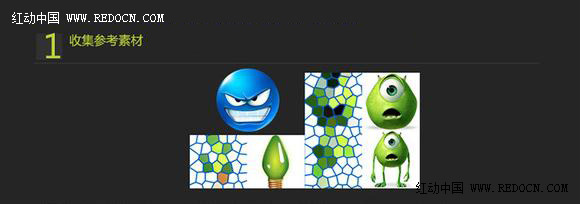
2、钢笔画出基本路径(暗部和亮部全用钢笔勾出路径,后面便于随时调整)。
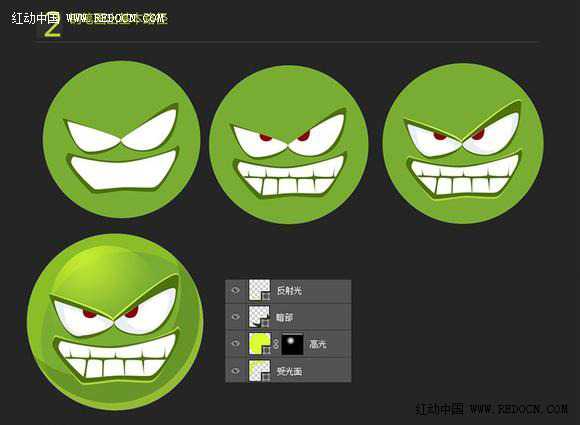
3、毛发处理步骤:
a、隐藏上面的几个亮部和暗部层。给脸部路径层加图层样式然后转为智能对象,从这开始后面会大量用到智能滤镜。
b、添加杂色。径向模糊—缩放,数值自己多试验,这里用10。再次径向模糊,然后锐化。
c、这里我多做了几步,新建透明层尝试一下,用画笔的方式代替之前的添加杂色,然后径向模糊,出现一个分布不均匀、粗细不同的毛发层。柔光叠加。这里可以通过不同的画笔粗细、颜色深浅,得到更多样的毛发层次。
d、将脸上的几个明暗和高光层,转为智能对象,然后高斯模糊,数值4—12左右。
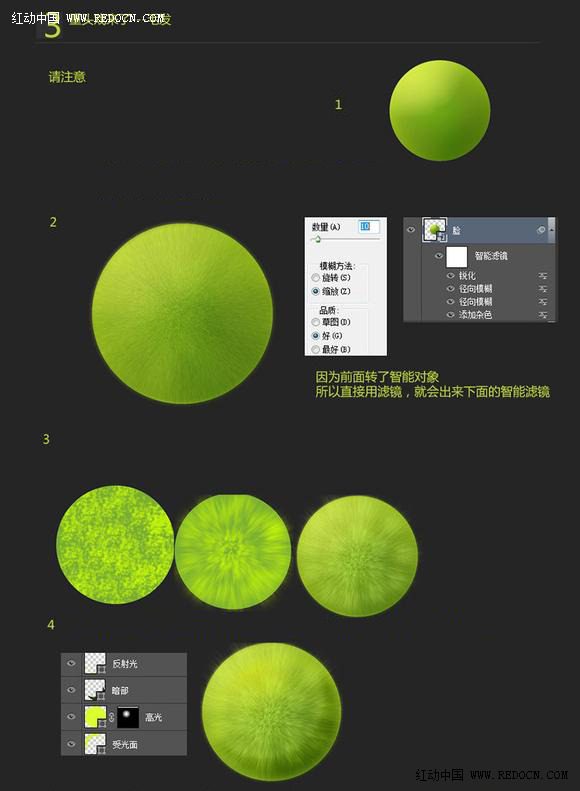
4、眼睛处理:基本全用图层样式,眼白,暗部眼眶,两部眼眶,共三层。眼珠5层左右。
a、图层样式,给眼白加内阴影,眼珠用上面做毛发的做法,做出絮状物。整体加内阴影,加高光。
b、把暗部眼眶转智能对象,然后高斯模糊,数值2左右。
c、把亮部眼眶转智能对象,然后高斯模糊,数值2左右。多调整路径,眉弓多一点,眼睑圆润点。
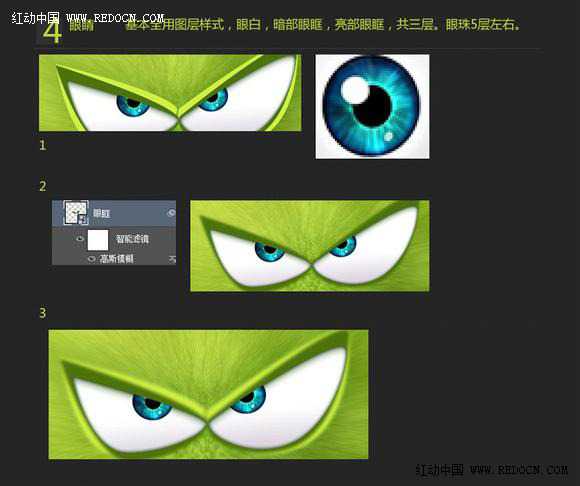
5、嘴巴处理:
a、和眼眶做法一致,路径转智能对象,高斯模糊2。亮部错开层次,唇的厚度就出来了。
b、调整暗部和亮部的渐变,给嘴里加整体的阴影关系。
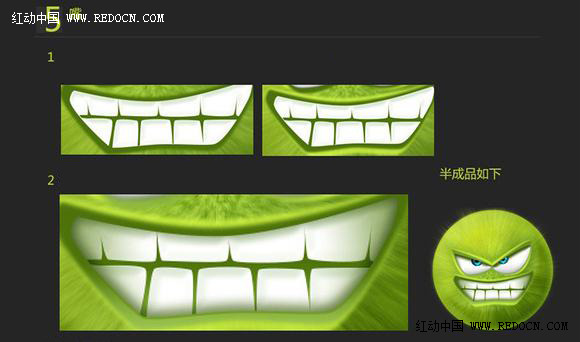
6、周围毛发处理:
a、把头部几个层合并,选中选区—反选,然后羽化10左右。用蒙版方式隐藏掉周围。
b、备份头部层,置于底层,然后用液化或者涂抹涂出周围的毛。并且,我有用笔刷围着画了一圈,细一点的毛发丝。
c、通过多层毛发叠加,调整透视,调整整体阴暗,给眼白内部加内阴影,得到一个带一丝邪气却又很可爱的绿毛球怪。

最终效果:


1、收集参考素材(这是自己比较喜欢的一个表情,向原作者致敬)。
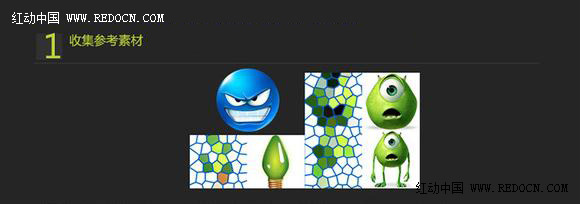
2、钢笔画出基本路径(暗部和亮部全用钢笔勾出路径,后面便于随时调整)。
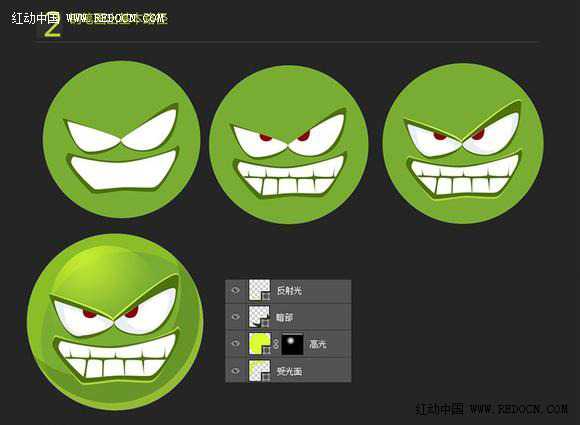
3、毛发处理步骤:
a、隐藏上面的几个亮部和暗部层。给脸部路径层加图层样式然后转为智能对象,从这开始后面会大量用到智能滤镜。
b、添加杂色。径向模糊—缩放,数值自己多试验,这里用10。再次径向模糊,然后锐化。
c、这里我多做了几步,新建透明层尝试一下,用画笔的方式代替之前的添加杂色,然后径向模糊,出现一个分布不均匀、粗细不同的毛发层。柔光叠加。这里可以通过不同的画笔粗细、颜色深浅,得到更多样的毛发层次。
d、将脸上的几个明暗和高光层,转为智能对象,然后高斯模糊,数值4—12左右。
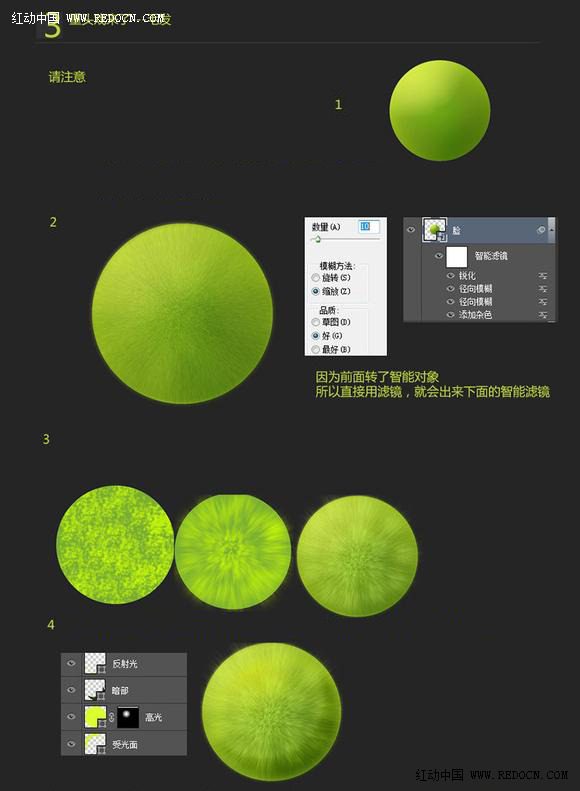
4、眼睛处理:基本全用图层样式,眼白,暗部眼眶,两部眼眶,共三层。眼珠5层左右。
a、图层样式,给眼白加内阴影,眼珠用上面做毛发的做法,做出絮状物。整体加内阴影,加高光。
b、把暗部眼眶转智能对象,然后高斯模糊,数值2左右。
c、把亮部眼眶转智能对象,然后高斯模糊,数值2左右。多调整路径,眉弓多一点,眼睑圆润点。
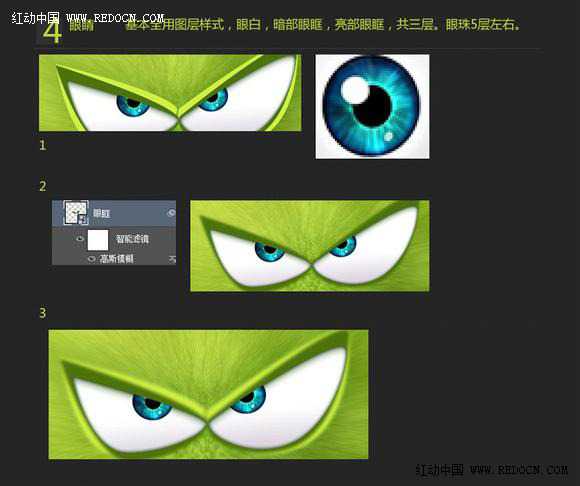
5、嘴巴处理:
a、和眼眶做法一致,路径转智能对象,高斯模糊2。亮部错开层次,唇的厚度就出来了。
b、调整暗部和亮部的渐变,给嘴里加整体的阴影关系。
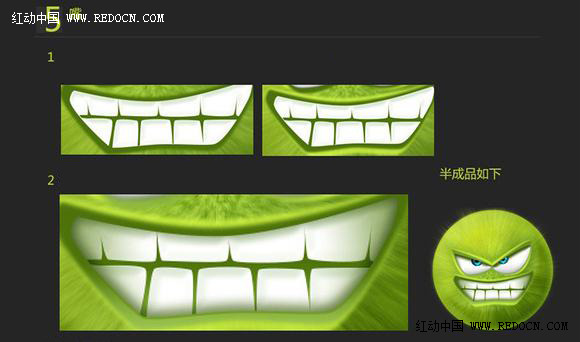
6、周围毛发处理:
a、把头部几个层合并,选中选区—反选,然后羽化10左右。用蒙版方式隐藏掉周围。
b、备份头部层,置于底层,然后用液化或者涂抹涂出周围的毛。并且,我有用笔刷围着画了一圈,细一点的毛发丝。
c、通过多层毛发叠加,调整透视,调整整体阴暗,给眼白内部加内阴影,得到一个带一丝邪气却又很可爱的绿毛球怪。

最终效果:

快活林资源网 Design By www.csstdc.com
广告合作:本站广告合作请联系QQ:858582 申请时备注:广告合作(否则不回)
免责声明:本站资源来自互联网收集,仅供用于学习和交流,请遵循相关法律法规,本站一切资源不代表本站立场,如有侵权、后门、不妥请联系本站删除!
免责声明:本站资源来自互联网收集,仅供用于学习和交流,请遵循相关法律法规,本站一切资源不代表本站立场,如有侵权、后门、不妥请联系本站删除!
快活林资源网 Design By www.csstdc.com
暂无评论...
P70系列延期,华为新旗舰将在下月发布
3月20日消息,近期博主@数码闲聊站 透露,原定三月份发布的华为新旗舰P70系列延期发布,预计4月份上市。
而博主@定焦数码 爆料,华为的P70系列在定位上已经超过了Mate60,成为了重要的旗舰系列之一。它肩负着重返影像领域顶尖的使命。那么这次P70会带来哪些令人惊艳的创新呢?
根据目前爆料的消息来看,华为P70系列将推出三个版本,其中P70和P70 Pro采用了三角形的摄像头模组设计,而P70 Art则采用了与上一代P60 Art相似的不规则形状设计。这样的外观是否好看见仁见智,但辨识度绝对拉满。
更新日志
2025年01月09日
2025年01月09日
- 小骆驼-《草原狼2(蓝光CD)》[原抓WAV+CUE]
- 群星《欢迎来到我身边 电影原声专辑》[320K/MP3][105.02MB]
- 群星《欢迎来到我身边 电影原声专辑》[FLAC/分轨][480.9MB]
- 雷婷《梦里蓝天HQⅡ》 2023头版限量编号低速原抓[WAV+CUE][463M]
- 群星《2024好听新歌42》AI调整音效【WAV分轨】
- 王思雨-《思念陪着鸿雁飞》WAV
- 王思雨《喜马拉雅HQ》头版限量编号[WAV+CUE]
- 李健《无时无刻》[WAV+CUE][590M]
- 陈奕迅《酝酿》[WAV分轨][502M]
- 卓依婷《化蝶》2CD[WAV+CUE][1.1G]
- 群星《吉他王(黑胶CD)》[WAV+CUE]
- 齐秦《穿乐(穿越)》[WAV+CUE]
- 发烧珍品《数位CD音响测试-动向效果(九)》【WAV+CUE】
- 邝美云《邝美云精装歌集》[DSF][1.6G]
- 吕方《爱一回伤一回》[WAV+CUE][454M]
